4 ikony synchronizacji, Ikony synchronizacji – Acronis True Image 2017 NG Instrukcja Obsługi
Strona 120
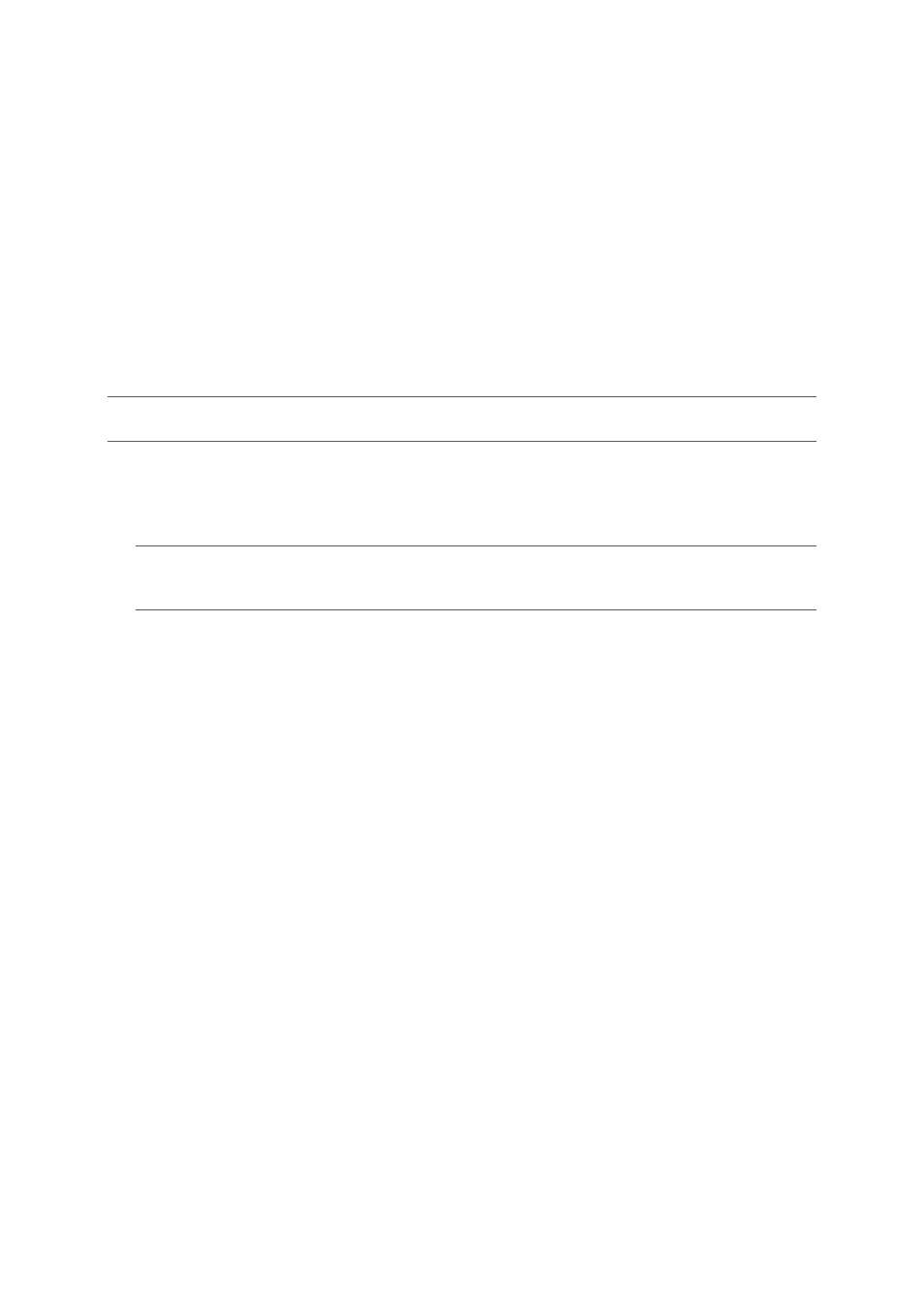
120
Copyright © Acronis International GmbH, 2002-2017
Typy pamięci masowej
Proces synchronizacji można ustanowić między:
co najmniej dwoma folderami na co najmniej dwóch komputerach.
co najmniej jednym komputerem i magazynem Acronis Cloud.
Magazyn Acronis Cloud zawsze zawiera najnowsze wersje synchronizowanych plików.
Jednocześnie jako uczestnika synchronizacji nie można wybrać folderu w magazynie Acronis
Cloud. Folder taki jest tworzony automatycznie.
urządzeniem przenośnym i magazynem Acronis Cloud. Aby uzyskać szczegółowe informacje,
zobacz Co to jest aplikacja True Image na urządzenia przenośne (s. 125).
W ramach jednego procesu synchronizacji można przypisać tylko jeden folder synchronizacji na
każdym komputerze.
Nie można wybrać do synchronizacji pojedynczego pliku. Aby synchronizować plik, wybierz do synchronizacji
folder, który go zawiera.
Typy danych
Można synchronizować następujące dane:
Pliki (zdjęcia, pliki muzyczne, filmy, dokumenty itp.), z wyjątkiem wymienionych poniżej
Synchronizacji podlegają tylko rodzime atrybuty plików w systemach plików FAT32 i NTFS. Jeśli
synchronizowane foldery należą do różnych systemów plików, program synchronizuje tylko te atrybuty,
które są obsługiwane przez oba systemy.
Inne foldery wewnątrz folderu synchronizacji (czyli podfoldery synchronizacji) oraz ich zawartość
Nie można synchronizować następujących danych:
Dyski i partycje
Pliki i foldery systemowe
Pliki i foldery ukryte
Plików i folderów tymczasowych
Rejestru systemu
Baz danych
Danych programów do obsługi poczty e-mail (w tym programu Microsoft Outlook i innych)
Innych danych, które nie mogą być przedstawione w postaci osobnych plików i folderów (na
przykład kontaktów z książki adresowej)
Biblioteki w systemach Windows (Dokumenty, Muzyka itp.)
8.4 Ikony synchronizacji
Podczas pracy z synchronizacjami wyświetlane są specjalne ikony. Ikony te przekazują następujące
informacje:
Typ i bieżący stan synchronizacji (ikony są widoczne w obszarze powiadomień).
Bieżący stan zsynchronizowanych plików i folderów (ikony są wyświetlane w Eksploratorze
plików).